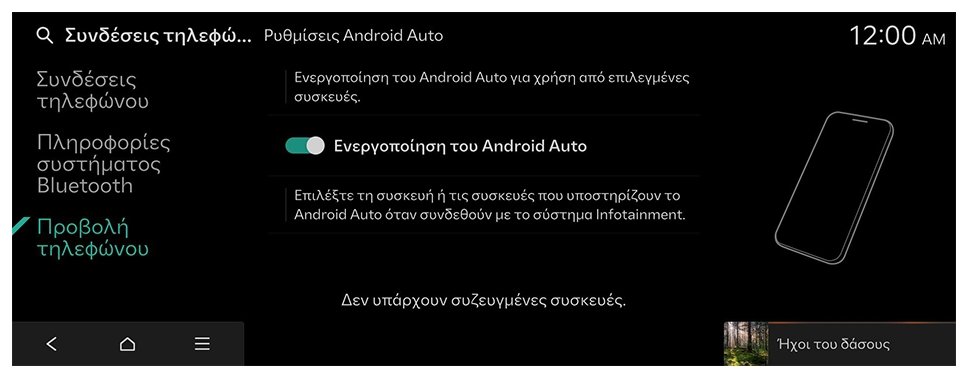Χρήση Android Auto με καλώδιο USB
Όταν ένα Android smartphone είναι συνδεδεμένο στο όχημα με Android Auto, μπορείτε να εκτελέσετε και να ελέγχετε τις εφαρμογές στο τηλέφωνο μέσω της ευρείας οθόνης με τη χρήση φιλικού περιβάλλοντος εργασίας.
- Για τις χώρες, τους τύπους και τα μοντέλα συσκευών που υποστηρίζονται, ανατρέξτε στον ιστότοπο του Android Auto στη διεύθυνση https://www.android.com/auto.
- Αν το Android Auto δεν είναι συνδεδεμένο, εγκαταστήστε την εφαρμογή Android Auto από το Google Play Store.
- Οι λειτουργίες και τα εικονίδια που διατίθενται στο Android Auto υπόκεινται σε αλλαγές σύμφωνα με την πολιτική της Google Corporation.
- Μπορείτε να προσθέσετε έως έξι Android smartphone.
Προσοχή
Συνιστάται η χρήση εγκεκριμένου καλωδίου USB που παρέχεται από τον κατασκευαστή του smartphone σας. Η χρήση μη εγκεκριμένων καλωδίων USB ενδέχεται να προκαλέσει σφάλμα προβολής τηλεφώνου ή δυσλειτουργία συστήματος.
- Με το πάτημα του κουμπιού [MODE] στο τιμόνι, μπορείτε να εκτελέσετε την εφαρμογή πολυμέσων στο smartphone σας, καθώς και τη λειτουργία πολυμέσων του συστήματος.
- Για να καθορίσετε τις λειτουργίες για εκτέλεση όταν είναι πατημένο το κουμπί [MODE] στο τιμόνι, πατήστε παρατεταμένα το κουμπί [MODE] στο τιμόνι για να εμφανίσετε την οθόνη ρυθμίσεων.
- Για να χρησιμοποιήσετε τις λειτουργίες στο smartphone με τις ελαχιστοποιημένες ρυθμίσεις συστήματος, ενημερώστε το λειτουργικό σύστημα του smartphone στην πιο πρόσφατη έκδοση.
- Ο χρόνος αναγνώρισης ενδέχεται να διαφέρει ανάλογα με τον τύπο συσκευής, το υλικολογισμικό και την έκδοση λειτουργικού συστήματος.
- Ενδέχεται να εφαρμοστούν αλλαγές σε οποιαδήποτε δεδομένα κινητού που χρησιμοποιούνται κατά την εκτέλεση της προβολής τηλεφώνου.
- Ορισμένες λειτουργίες ενδέχεται να μην λειτουργούν σωστά ανάλογα με την ισχύ του σήματος δικτύου.
- Αποφύγετε την αλληλεπίδραση με το smartphone όσο χρησιμοποιείτε την προβολή τηλεφώνου.
- Στην αρχική οθόνη, πατήστε Ρυθμίσεις ► Συνδέσεις τηλεφώνου ► Προβολή τηλεφώνου ► Ρυθμίσεις Android Auto και κατόπιν ενεργοποιήστε το Ενεργοποίηση του Android Auto.
- Συνδέστε ένα smartphone στη θύρα USB στο όχημα χρησιμοποιώντας το καλώδιο USB που παρέχεται.
Προσοχή Μην συνδέετε και αφαιρείτε επανειλημμένα την υποδοχή USB μέσα σε σύντομο χρονικό διάστημα. Ενδέχεται να προκληθούν σφάλματα ή αποτυχίες συστήματος. |
- Όταν συνδέσετε το Android Auto για πρώτη φορά, ελέγξτε το αναδυόμενο παράθυρο που εμφανίζεται στην οθόνη του συστήματος και πατήστε Ναι.
- Αποδεχτείτε την Ενεργοποίηση του Android Auto στο smartphone σας.
- Πατήστε Android Auto από την αρχική οθόνη και χρησιμοποιήστε διάφορες διαθέσιμες λειτουργίες στο smartphone σας.
- Για να λειτουργήσετε το τηλέφωνο, τη μουσική, την πλοήγηση ή για να εκτελέσετε άλλες λειτουργίες, πατήστε το αντίστοιχο εικονίδιο της οθόνης συστήματος.
- Για να χρησιμοποιήσετε τη φωνητική αναγνώριση του Google, πατήστε το πλήκτρο αναγνώρισης φωνής στο τιμόνι.
- Όταν το smartphone συνδεθεί με επιτυχία, το Προβολή τηλεφώνου αλλάζει σε Android Auto στην αρχική οθόνη. Αν δεν εμφανιστεί το Android Auto, δοκιμάστε να κάνετε ξανά τη σύνδεση.
- Δεν μπορείτε να χρησιμοποιήσετε τις ακόλουθες λειτουργίες όταν το Android Auto βρίσκεται σε χρήση.
- λειτουργία USB
- Apple CarPlay
- Περιήγηση με τον πίνακα ελέγχου ή το τηλεχειριστήριο τιμονιού
- Όταν χρησιμοποιείτε την πλοήγηση του smartphone σας μέσω της προβολής τηλεφώνου, οι ήχοι της λειτουργίας πολυμέσων συστήματος και της πλοήγησης θα αναπαράγονται μέσω των ηχείων του οχήματός σας. Αν ρυθμίσετε την ένταση ήχου όταν αναπαράγονται και οι δύο ήχοι, θα προσαρμόζεται πρώτα η ένταση ήχου της εφαρμογής πλοήγησης.
- Για να κλείσετε το Android Auto, αφαιρέστε το καλώδιο USB από τη θύρα.